Windows7系統(tǒng)如何制作主題?
在我們使用的Windows7系統(tǒng)中,有一個(gè)個(gè)性化設(shè)置,在這里我們可以將壁紙或者主題換成我們喜歡的類(lèi)型,當(dāng)然如果你想的話,還可以自己動(dòng)手制作桌面主題,將自己喜歡的圖片制作成一個(gè)主題,下面就來(lái)教大家如何制作。
1、首先打開(kāi)電腦,準(zhǔn)備好用來(lái)制作壁紙的圖片,可以到網(wǎng)上下載自己喜歡的就可以了。
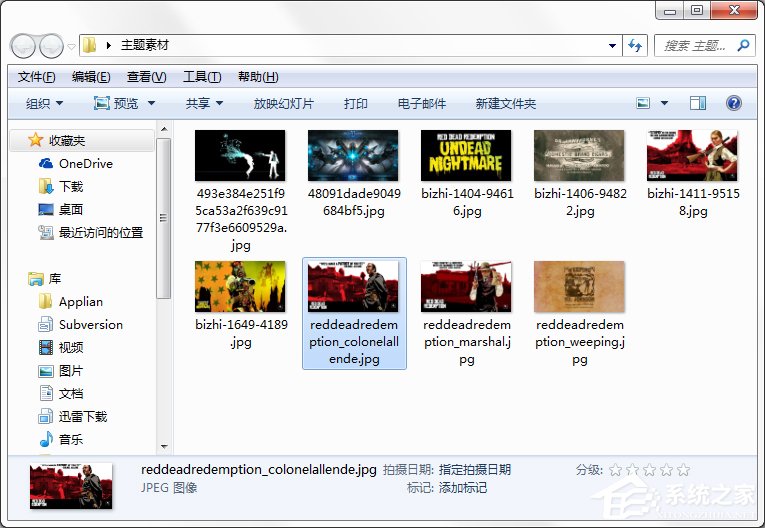
2、進(jìn)入到Windows7系統(tǒng)的桌面,然后在桌面空白處點(diǎn)擊鼠標(biāo)右鍵,彈出菜單選項(xiàng),選擇其中的“個(gè)性化”菜單選項(xiàng)。

3、進(jìn)入到主題操作界面。
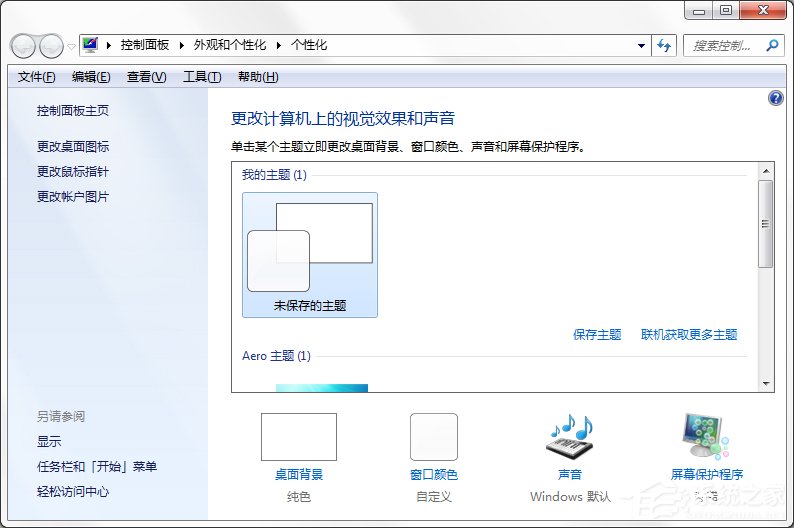
4、點(diǎn)擊其中頁(yè)面下方的“桌面背景”。
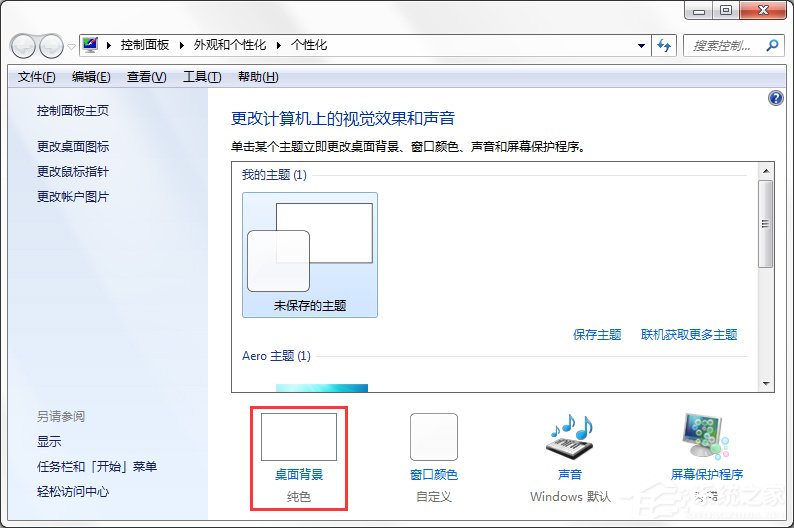
5、進(jìn)入到新的窗口,要求選擇壁紙文件的路徑(所在文件夾的位置),使用其中的“瀏覽”方式,選擇剛才準(zhǔn)備的圖片后,點(diǎn)擊“確定”。
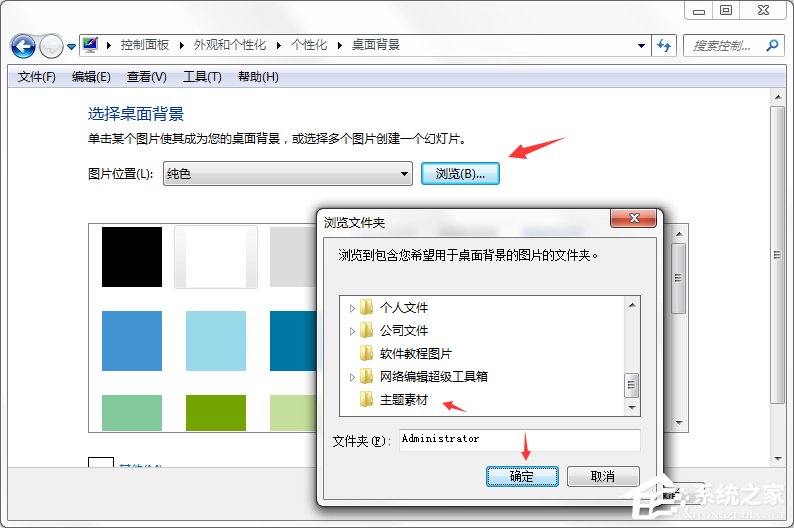
6、在此處也可以篩選自己需要的圖片,選擇好了以后,點(diǎn)擊下方的“保存修改”,完成壁紙文件的整合。
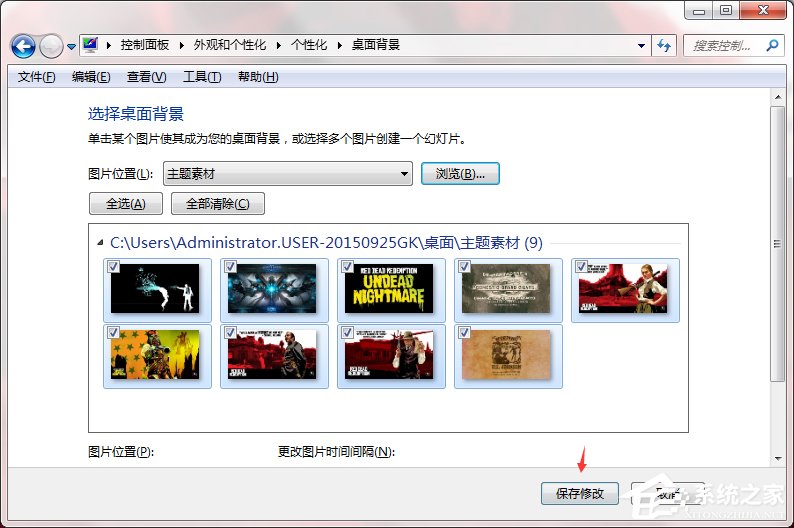
7、接下來(lái),彈回到原來(lái)的個(gè)性化界面,但此時(shí)的主題未保存出來(lái),只能作為本機(jī)的壁紙使用。

8、選中剛才制作的壁紙集合(圖標(biāo)),然后點(diǎn)擊“保存主題”,將主題進(jìn)行保存。
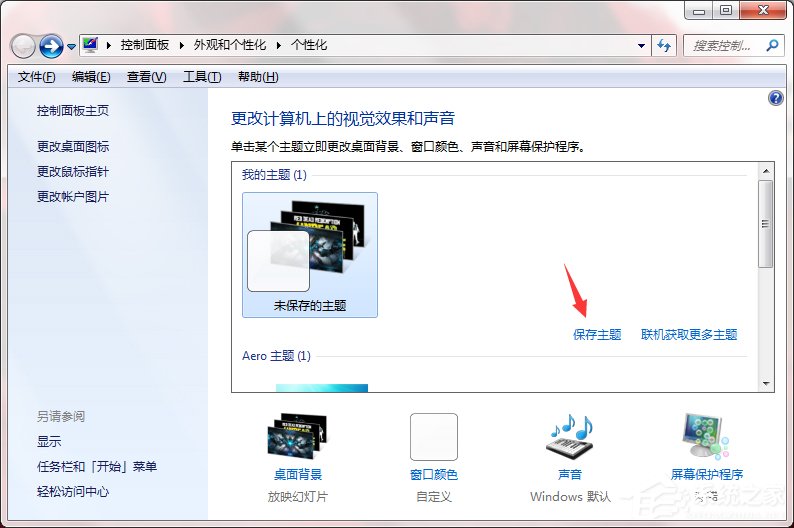
9、彈出保存框,輸入自己想要的主題名稱(chēng),然后點(diǎn)擊“保存”繼續(xù)下一步。
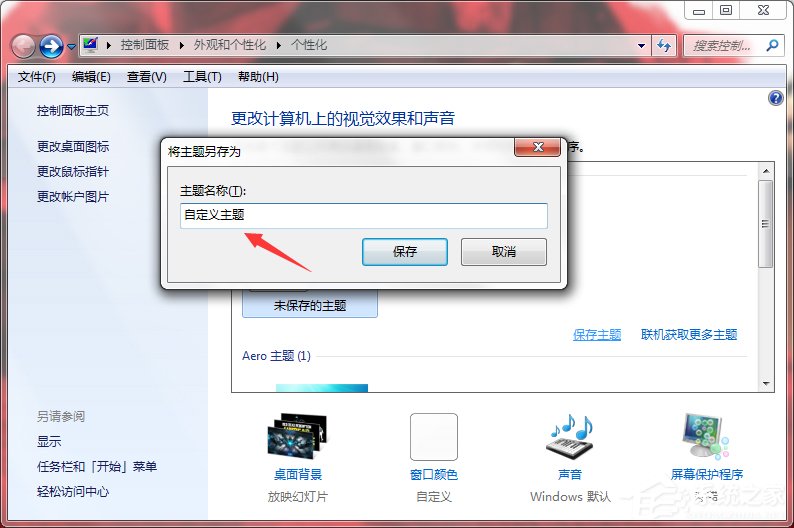
10、此時(shí)主題保存成功了,但是我們?nèi)绻胍獙⑺鲆粋€(gè)備份或者拷貝到其它電腦供其他電腦使用的話,還需要將此主題的文件保存出來(lái),這樣才方便拷貝使用。
11、點(diǎn)擊剛剛保存的主題,右鍵彈出選項(xiàng),選中其中的“保存主題用于共享”,便可進(jìn)行下一步的保存了。
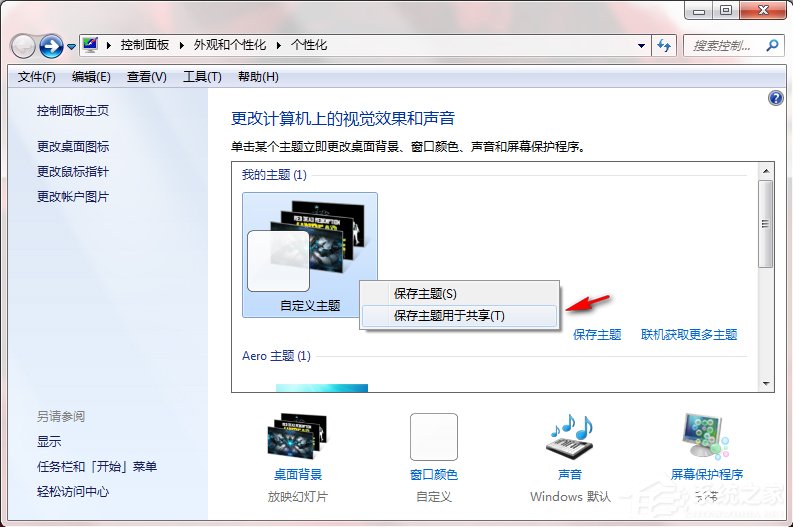
12、彈出文件保存路徑的選擇,選擇好了之后就點(diǎn)擊下方的“保存”即可開(kāi)始保存。
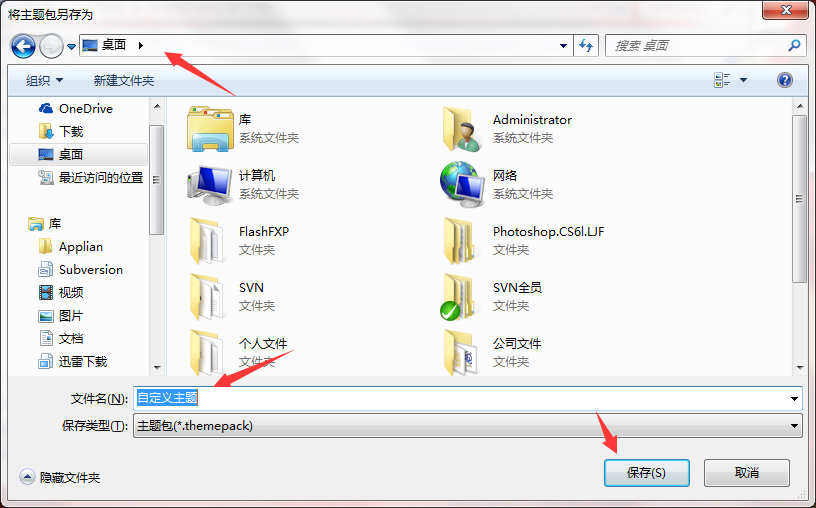
13、主題文件開(kāi)始保存中。

14、不一會(huì)兒,主題文件保存成功,點(diǎn)擊查看即可驗(yàn)證成功了,并且可以使用了。
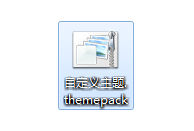
雖然說(shuō)上面的操作相對(duì)于直接在網(wǎng)絡(luò)上下載系統(tǒng)主題會(huì)麻煩一點(diǎn),但是自己動(dòng)手制作主題的話,可以將自己喜歡的圖片來(lái)制作,并且掌握了此方法,我們還可以隨時(shí)的更換系統(tǒng)主題。
相關(guān)文章:
1. Win7怎么刪除隧道適配器?Win7刪除隧道適配器的方法2. Win11硬盤(pán)安裝方法介紹 Win11系統(tǒng)硬盤(pán)安裝教程3. Win8.1更新英偉達(dá)驅(qū)動(dòng)后發(fā)生藍(lán)屏的解決方法4. Win10 20H2版本的功能更新安裝失敗怎么辦?5. Win10分辨率設(shè)置的方法6. Win11退回正版Win10怎么操作?Win11回退Win10教程7. 電腦奇偶校驗(yàn)存儲(chǔ)空間故障導(dǎo)致Win10 2004用戶(hù)無(wú)法升級(jí)怎么辦?8. Win7寬帶連接錯(cuò)誤代碼769怎么辦?9. 忘記開(kāi)機(jī)密碼怎么辦?Win7開(kāi)機(jī)密碼破解教程10. 電腦關(guān)機(jī)速度慢怎么優(yōu)化?Windows關(guān)機(jī)速度慢的處理方法

 網(wǎng)公網(wǎng)安備
網(wǎng)公網(wǎng)安備